使用visio调整图片尺寸间距和位置的步骤
Visio中插入的图片想要准确设置图片尺寸、间距和位置,该怎么设置呢?下面我们就来看看详细教程。
1、首先,导入图片素材。我这里导入了两张大小不一样的图片。
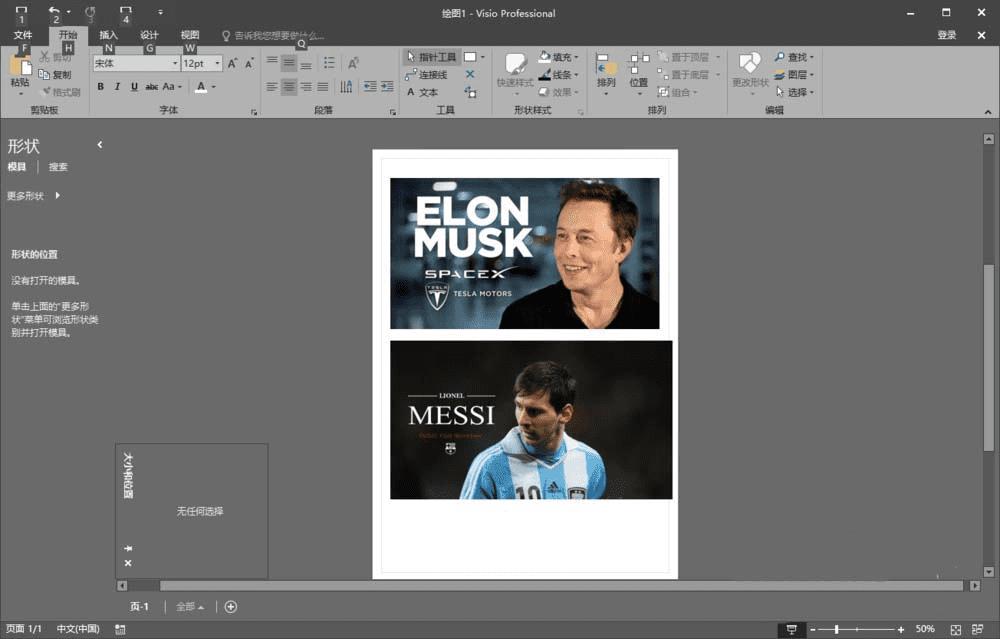
2、点击某一张图片,再点击左下角的宽度高度处,弹出大小和位置对话框。
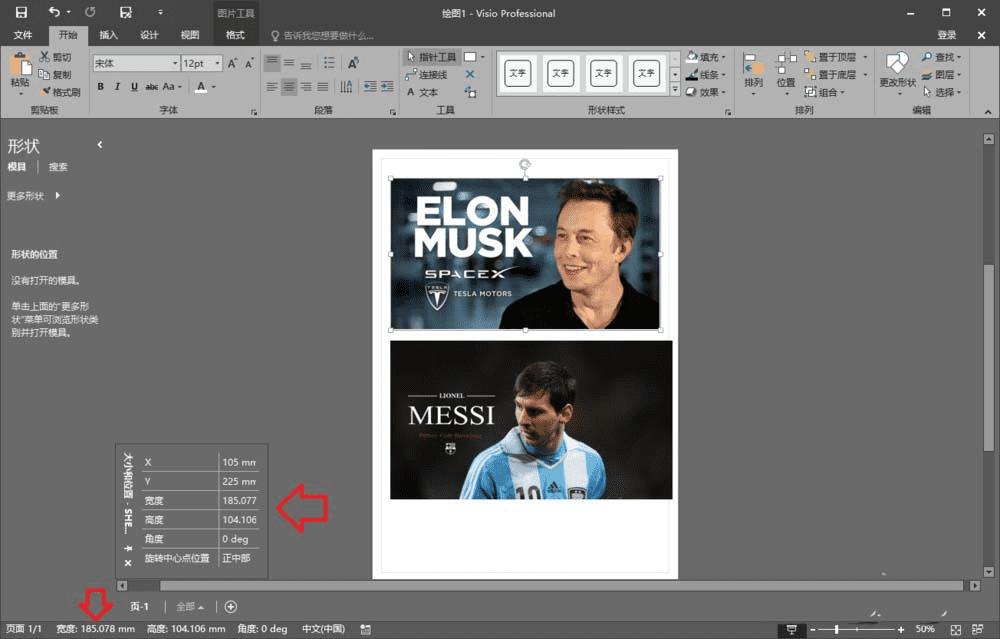
3、我这里将宽度和高度设置为180和100,这样两张图片就准确地设置了大校
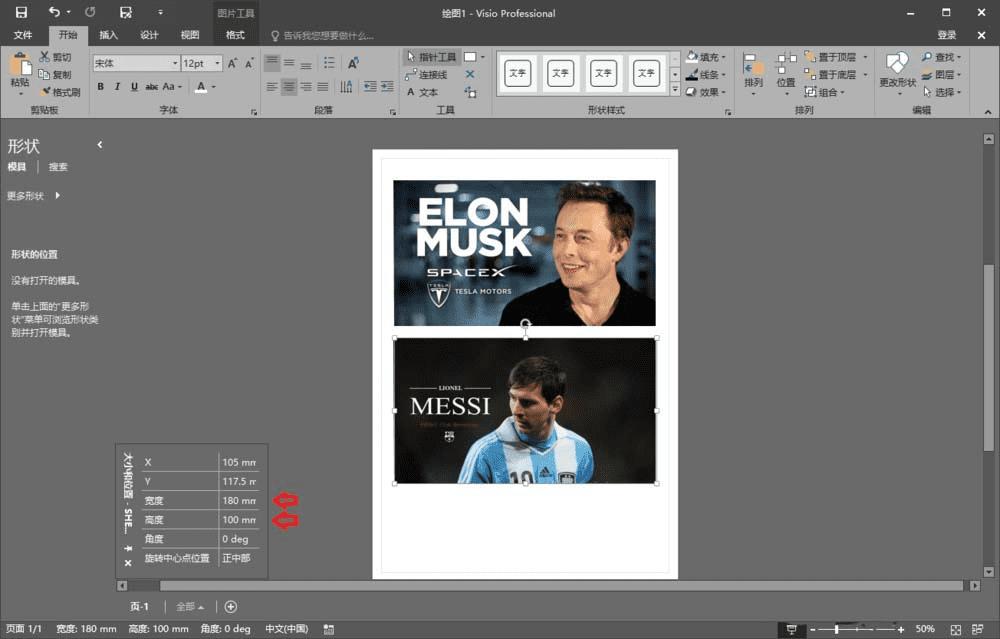
4、下面精确调整图片间距。点击上方图片,旋转中心位置选择左下角,XY输入15mm和180mm。这就是该图片左下角的坐标。
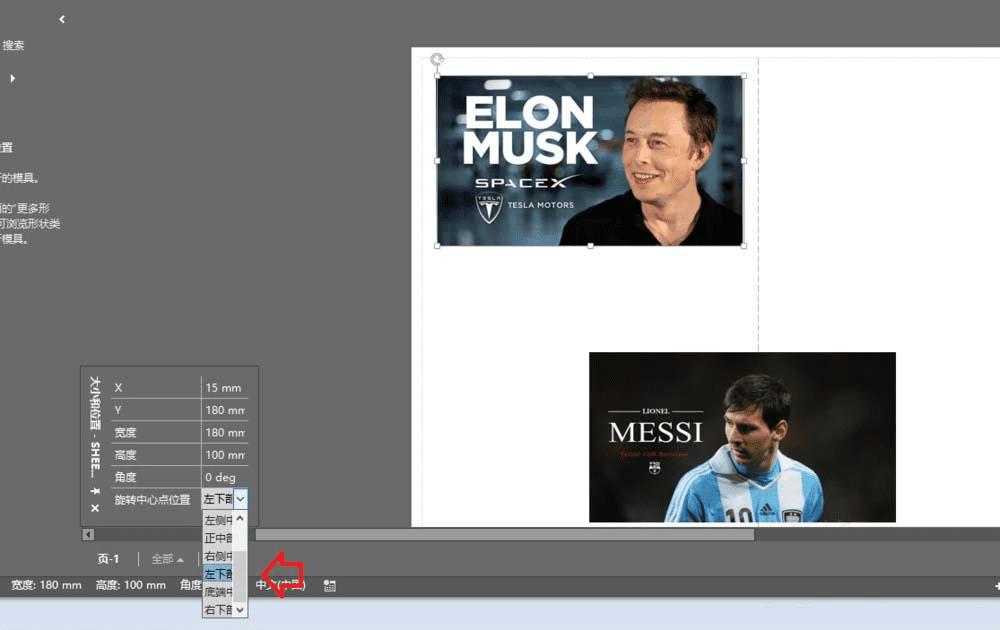
5、再点击下方图片,旋转中心位置选择左上角,XY输入15mm和170mm,这就是该图片左下角的坐标。所以上下图片之间的间距是准确的10mm。
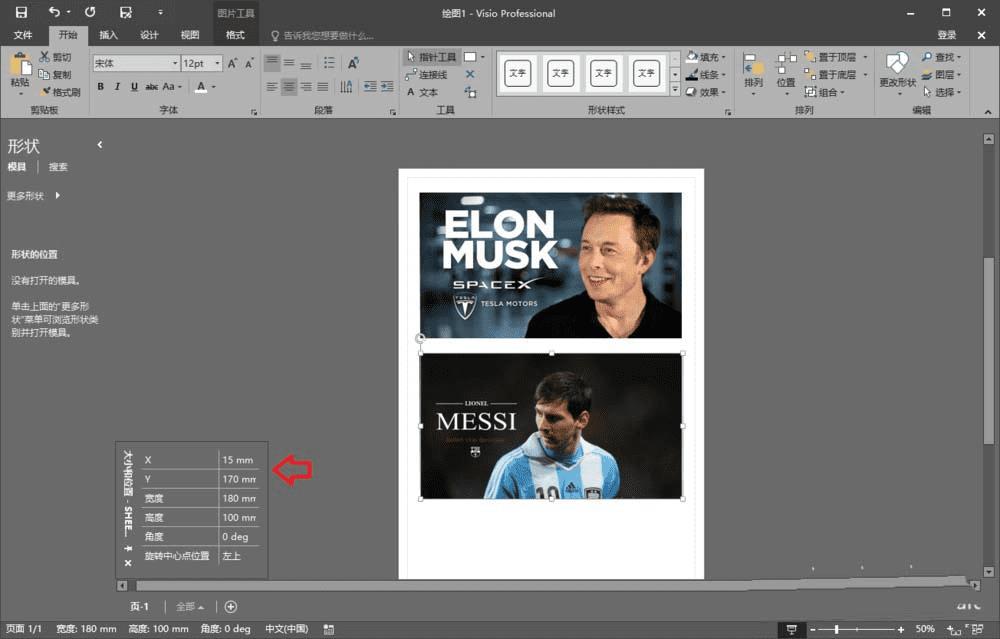
6、这样就完成了用Visio准确设置图片尺寸、间距和位置。

以上就是Visio中调整图片尺寸、间距和位置,希望大家喜欢,请继续关注路饭。
本文地址:http://www.45fan.com/dnjc/96896.html
